基于腾讯云高性能应用服务 HAI 搭建并使用 AI 模型 StableDiffusion 进行文生图
原创基于腾讯云高性能应用服务 HAI 搭建并使用 AI 模型 StableDiffusion 进行文生图
原创
在文章开始之前,首先介绍一下我们今天的主角-腾讯云高性能应用服务 HAI ,那么什么是腾讯云高性能应用服务 HAI 呢?
HAI是什么
下面是一段来自官方文档的自述:
高性能应用服务(Hyper Application Inventor,HAI)是一款面向 AI 和科学计算的 GPU/NPU 应用服务产品,提供即插即用的强大算力和常见环境。它可以帮助中小企业和开发者快速部署语言模型(LLM)、AI 绘图、数据科学等高性能应用,原生集成配套的开发工具和组件,大大提升应用层的开发生产效率。
那么高性能应用服务HAI主要是为了语言模型(LLM)、AI 绘图、数据科学等高性能应用,那么直接用GPU 云服务器不就得了,为什么还要单独再做一款高性能应用服务HAI呢?
高性能应用服务 HAI 与传统 GPU 云服务器 区别
下面来看看高性能应用服务 HAI 与传统 GPU 云服务器有什么区别
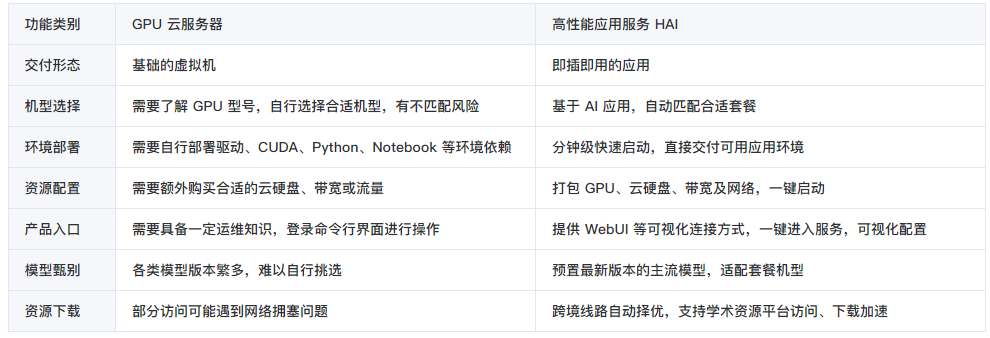
到这里大家对高性能应用服务HAI已经有了一个基本的认识了吧,下面开始我们今天的主题活动,开始之前首先给大家拖个底,整个部署操作很丝滑,小白新手也能轻松驾驭,不用担心。
使用高性能应用服务HAI 一键部署 StableDiffusion AIGC
在使用高性能应用服务HAI 一键部署 StableDiffusion AIGC之前,我们首先当然是要先创建高性能应用服务。
创建高性能应用服务
在此之前没有注册腾讯云账号的小伙伴需要自行注册账号哈,这里我就不再赘述了。有了腾讯云账号之后,首先登录 高性能应用服务控制台 控制台页面很简单,菜单很好找
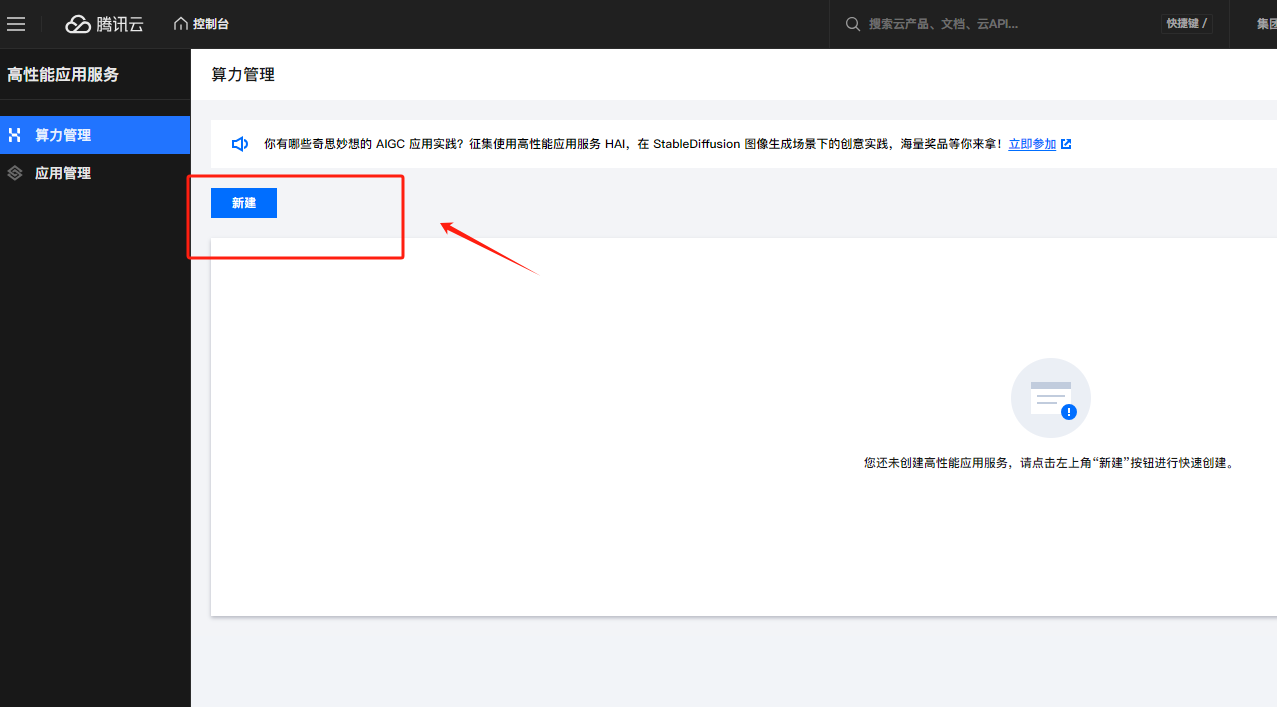
单击【新建】进入高性能应用服务HAI购买页面
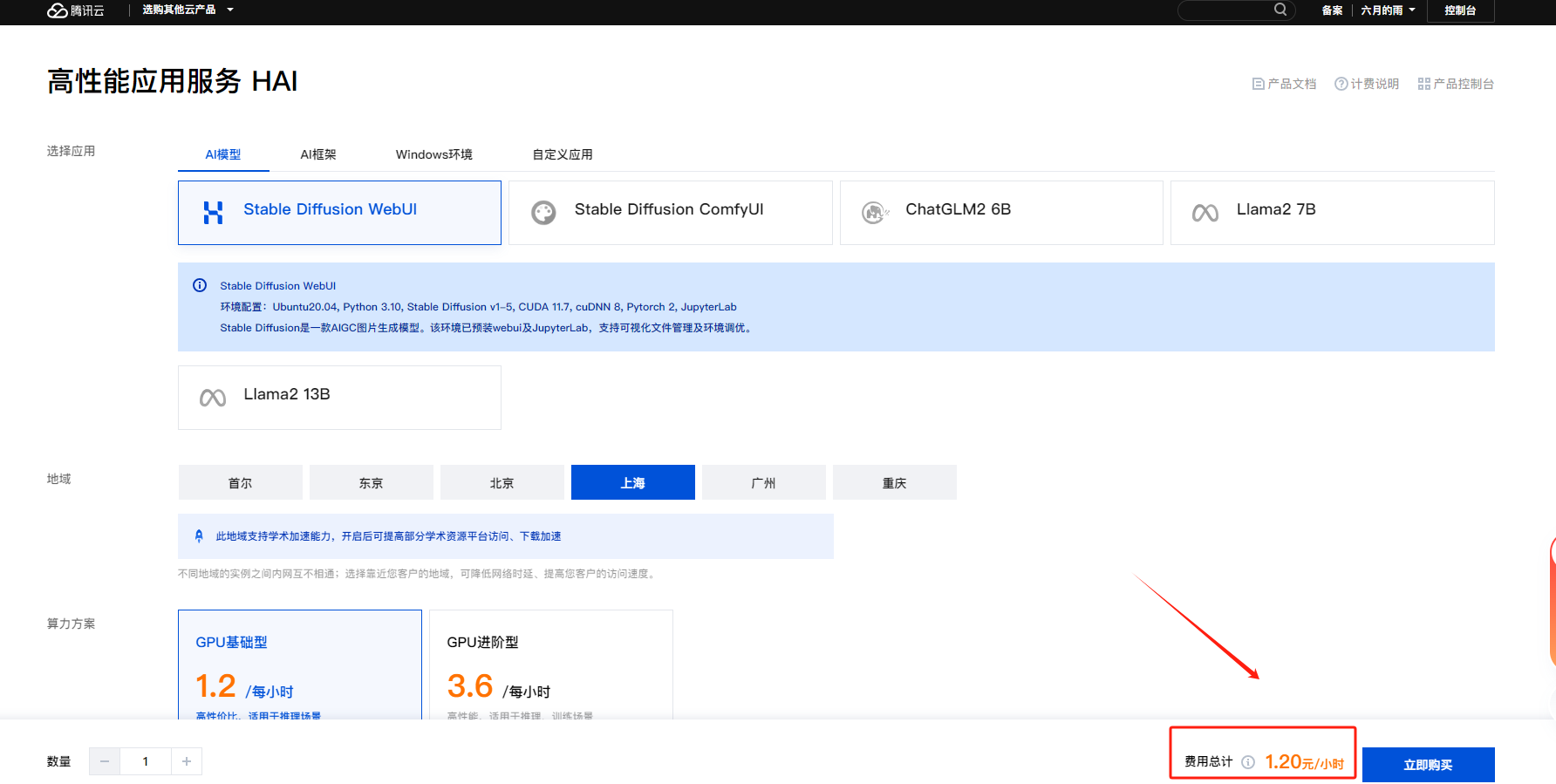
考虑到这里1.2元/小时有点小贵,这里告诉大家一个小优惠,点击 跳转优惠

点击【HAI 8 小时 使用券(新用户秒杀)】的【立即购买】,这样你就可以1元购买8小时HAI使用权了

购买成功之后你就可以到腾讯云 费用中心-现金券 进入现金券页面,即可查看账户下的现金券情况,当前刚购买的,还未使用呢
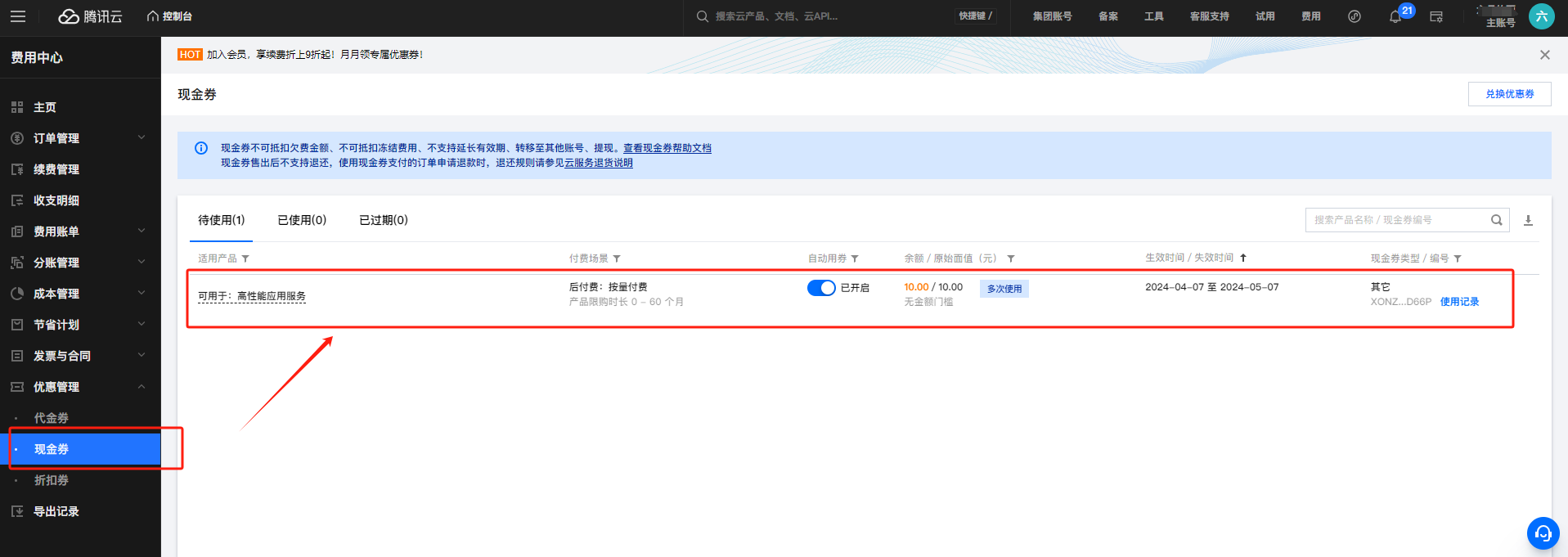
购买成功之后再回到我们的 创建高性能应用服务HAI 的页面
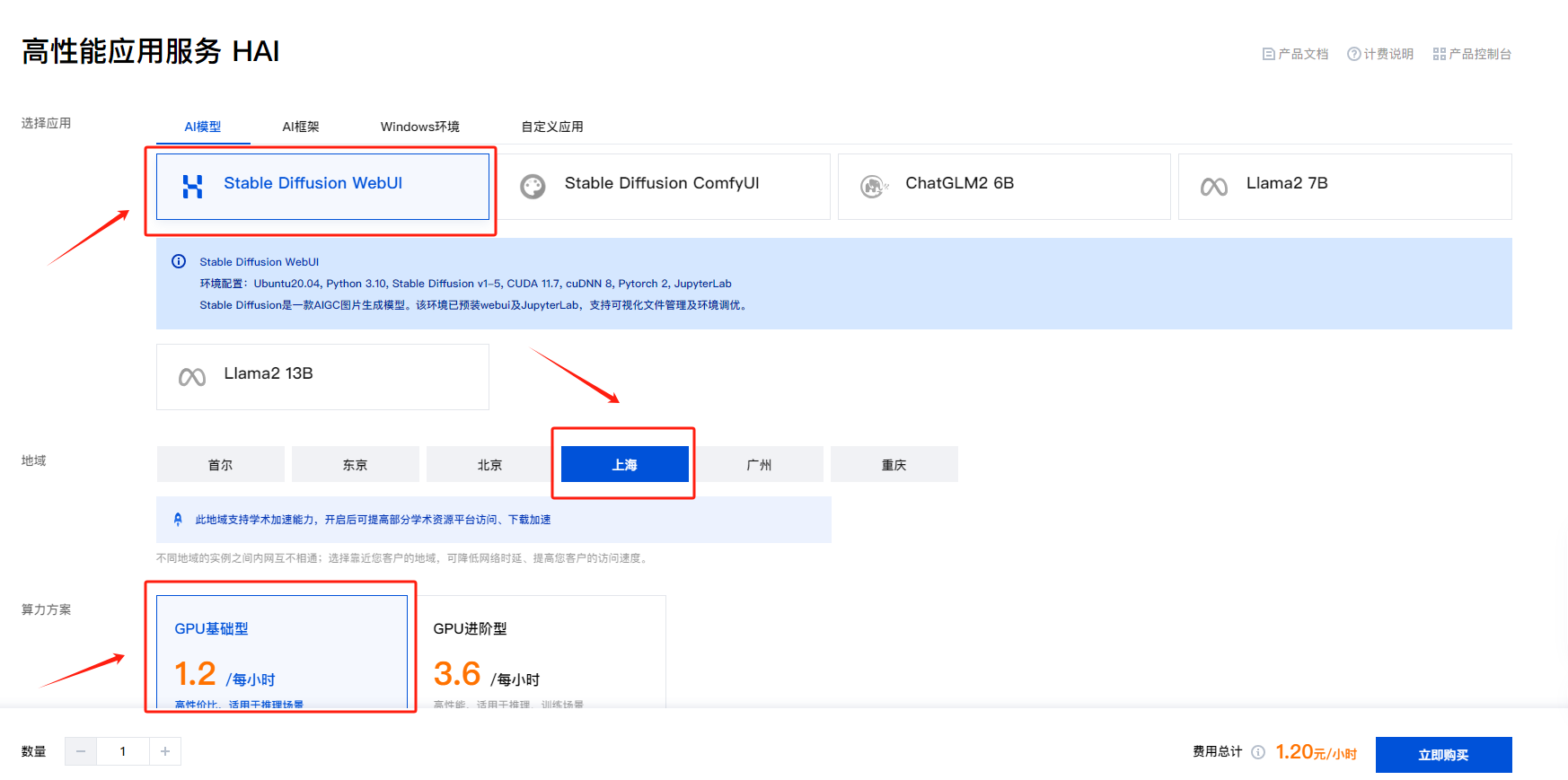
然后输入实例名称,勾选服务协议,云硬盘默认即可

点击【立即购买】跳转到控制台页面,看到应用正在创建中

创建高性能应用服务HAI中涉及到的参数说明如下
选择应用:目前提供 AI 框架、AI 模型两类应用,请根据实际需求进行选择。
地域:建议选择靠近目标客户的地域,降低网络延迟、提高您的客户的访问速度。
算力方案:支持基础型及进阶型两类算力方案,本次算力方案选择进阶型,生成图片效率更高。
实例名称:自定义实例名称,若不填则默认使用实例 ID 替代。
硬盘:默认提供80GB免费空间,可根据实际使用需求进行调整。
网络:每台实例每月免费提供500GB流量包,默认5Mbps带宽,每月刷新。
购买数量:默认1台。等待3~8分钟,高性能应用服务HAI创建成功后,您会同时收到短信和邮件提醒
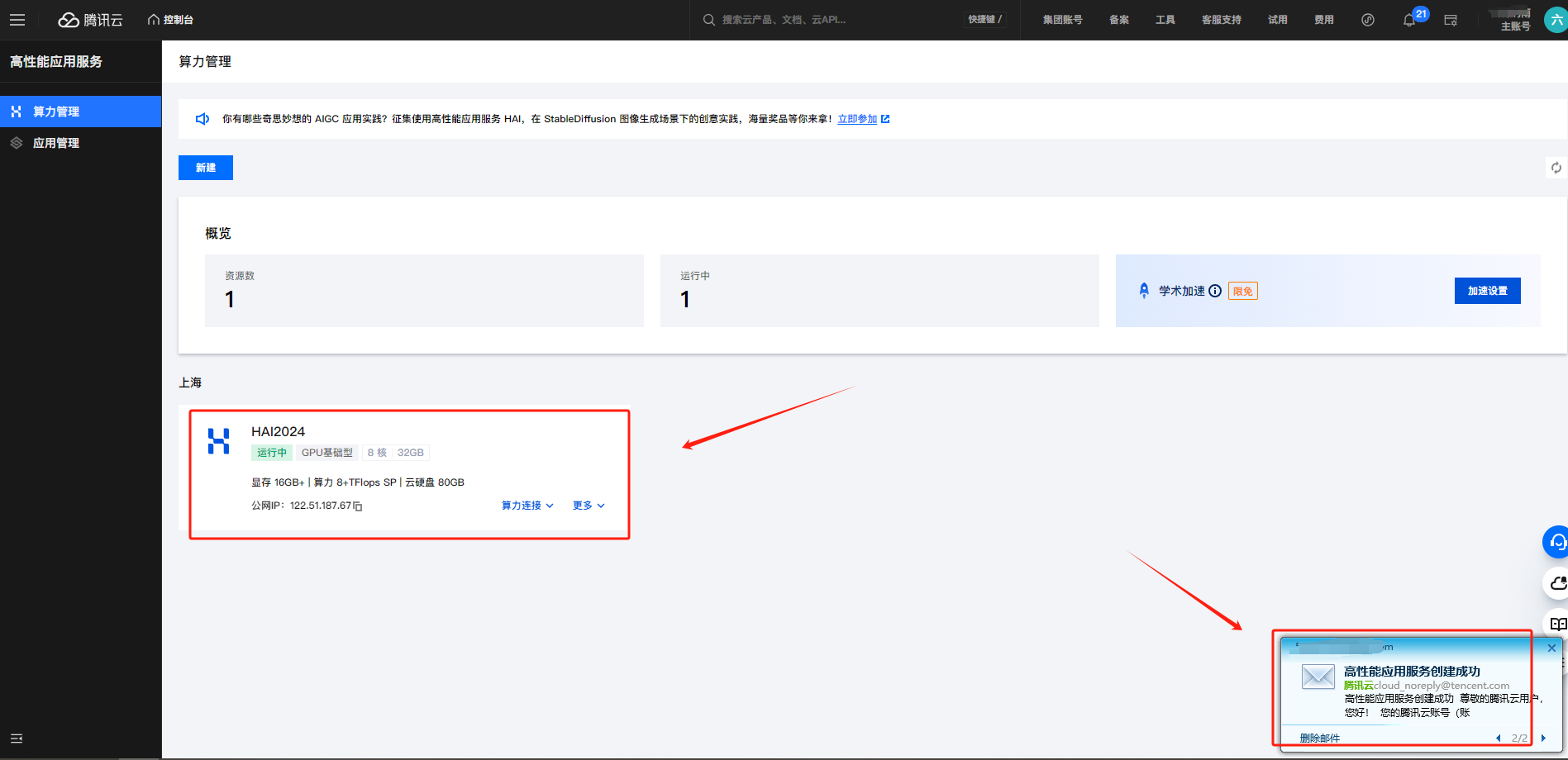
点击应用服务名称 可以看到应用服务的详情 涉及一下几个方面,截图中详看

启动 HAI 实例进行文生图
HAI实例创建成功后,可以在HAI实例详情页面点击 Gradio WebUI 文生图入口进入

或者在控制台管理页面点击 Gradio WebUI 进入
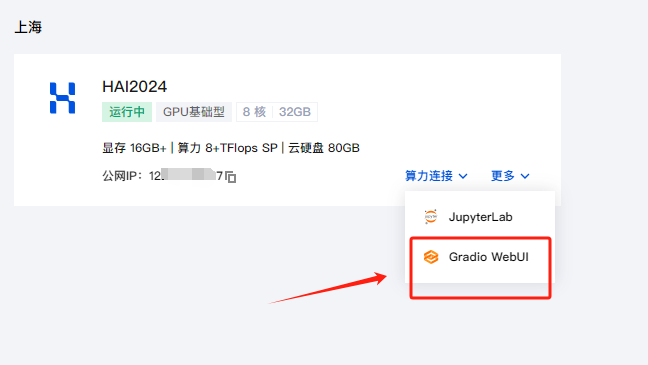
就可以进入Stable Diffusion WebUI 页面快速进行 AI 绘画了,输入正向提示词和反向提示词,点击【生成】就可以进行AI绘画了,这里需要注意:提示词(Prompt)越多,AI 绘图结果会更加精准。另外,目前中文提示词的效果不好,还得使用英文提示词
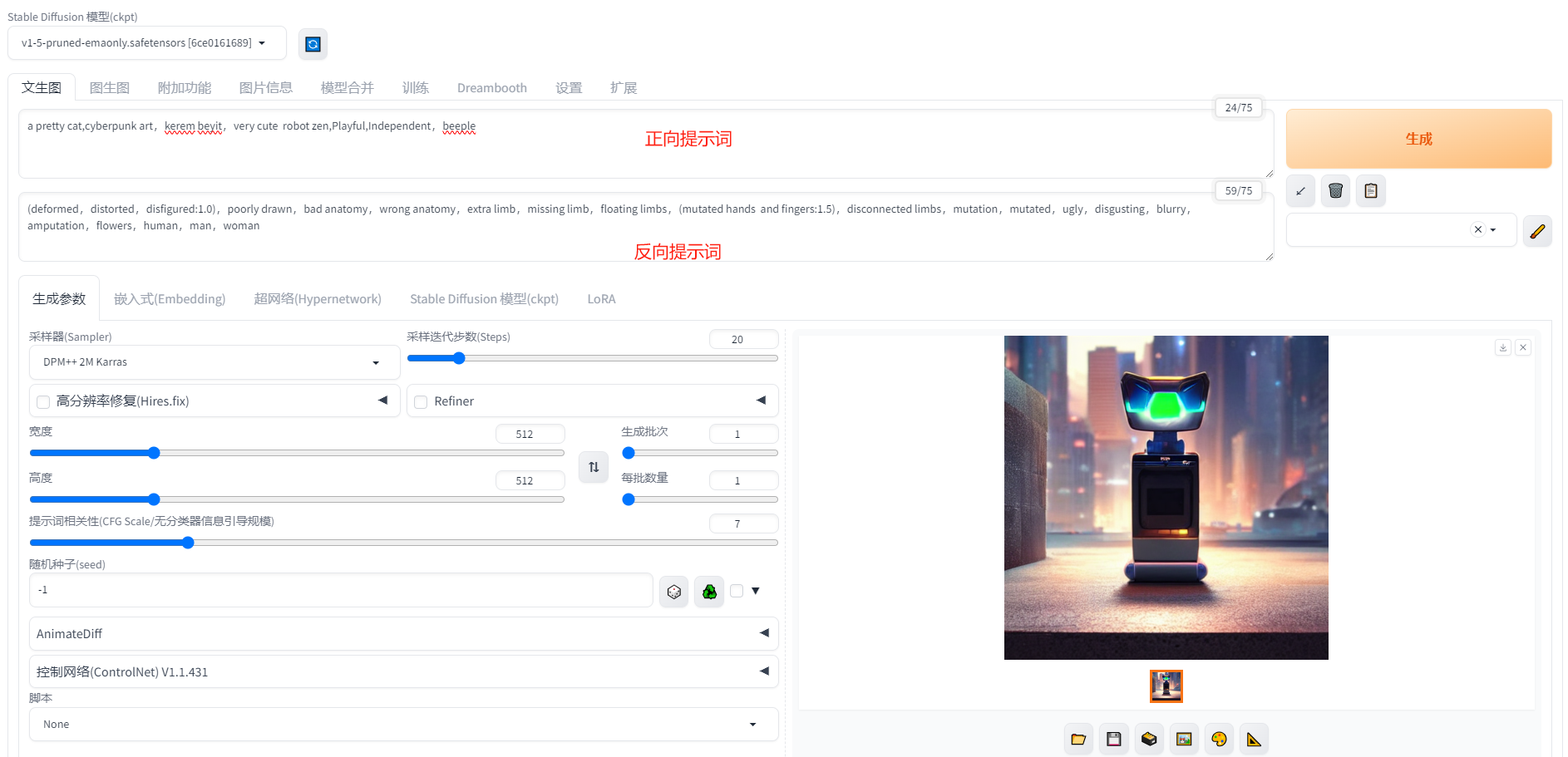
当然你也可以生成风景画或者别的图都是可以的,比如:正向提示词(Vibrant green, soft pink, pastel yellow, clear blue,Blooming flowers, fresh green leaves, grassy meadows, bubbling streams, singing birds, fluttering butterflies,Warm sunny rays)
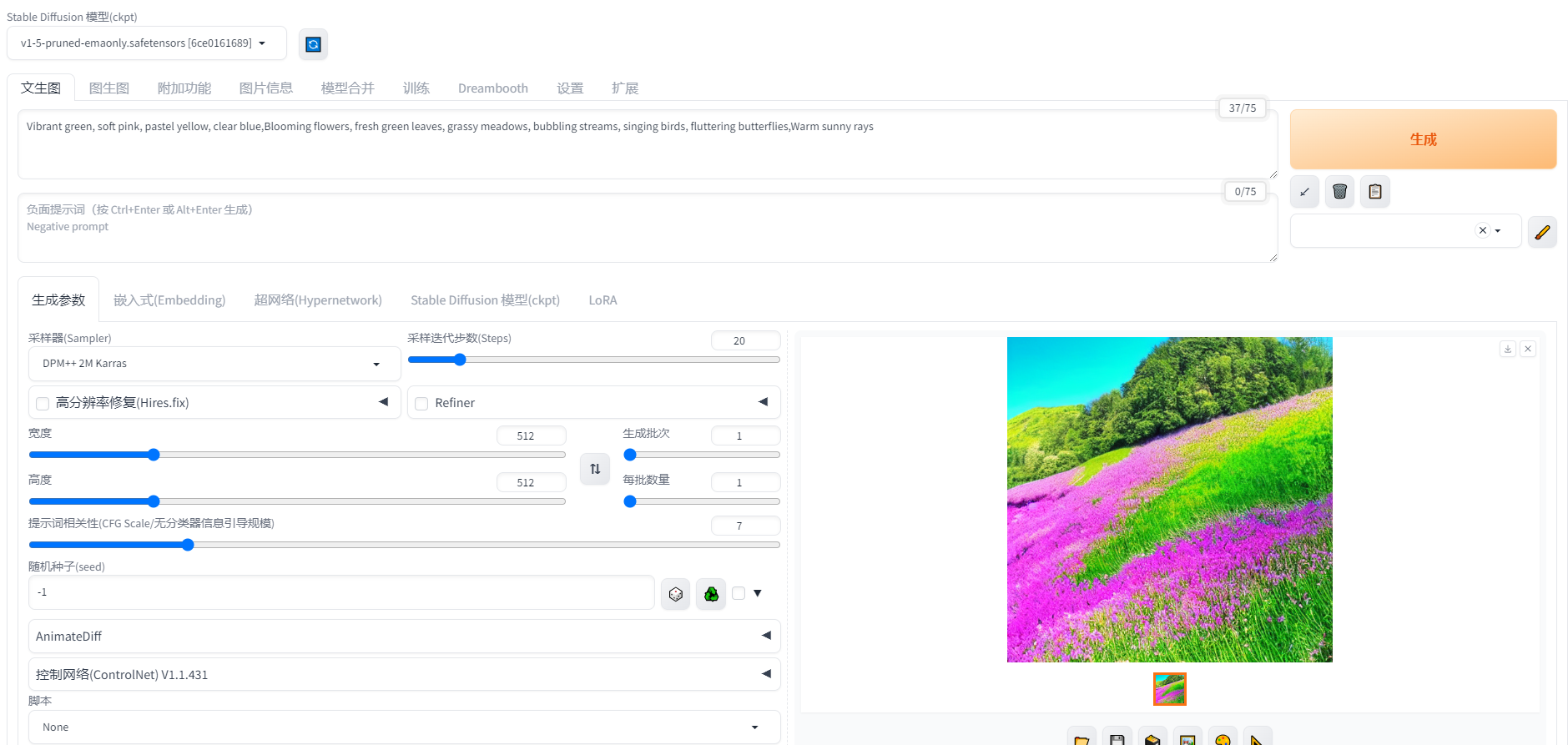
到这里,使用StableDiffusionWebUI文生图就操作圆满结束。
快速构建 Stable Diffusion 文生图 API 服务
当然,也可以依赖现有的创建成功的高性能应用服务HAI实例后部署的文生图服务,同样来体验JupyterLab 进行StableDiffusion API 的部署,点击【 JupyterLab 】
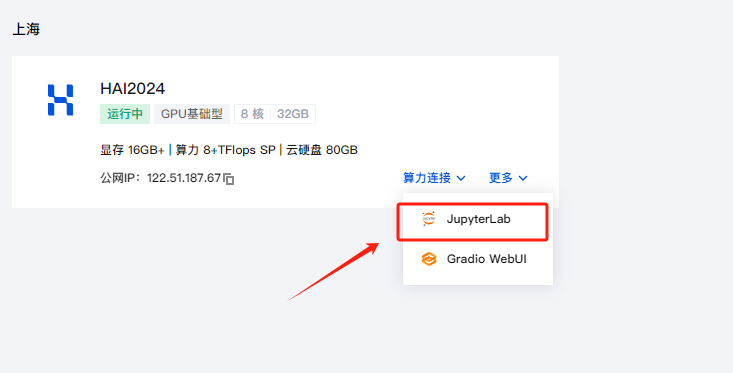
进入在线操作页面,选择使用终端命令行操作

输入命令行代码
cd stable-diffusion-webui
python launch.py --nowebui --xformers --opt-split-attention --listen --port 7862操作完成后如图

添加高性能应用服务 HAI 的端口配置,使外部网络能够顺利地访问该服务器提供的 API 服务,在HAI实例的详情页面点击【编辑规则】
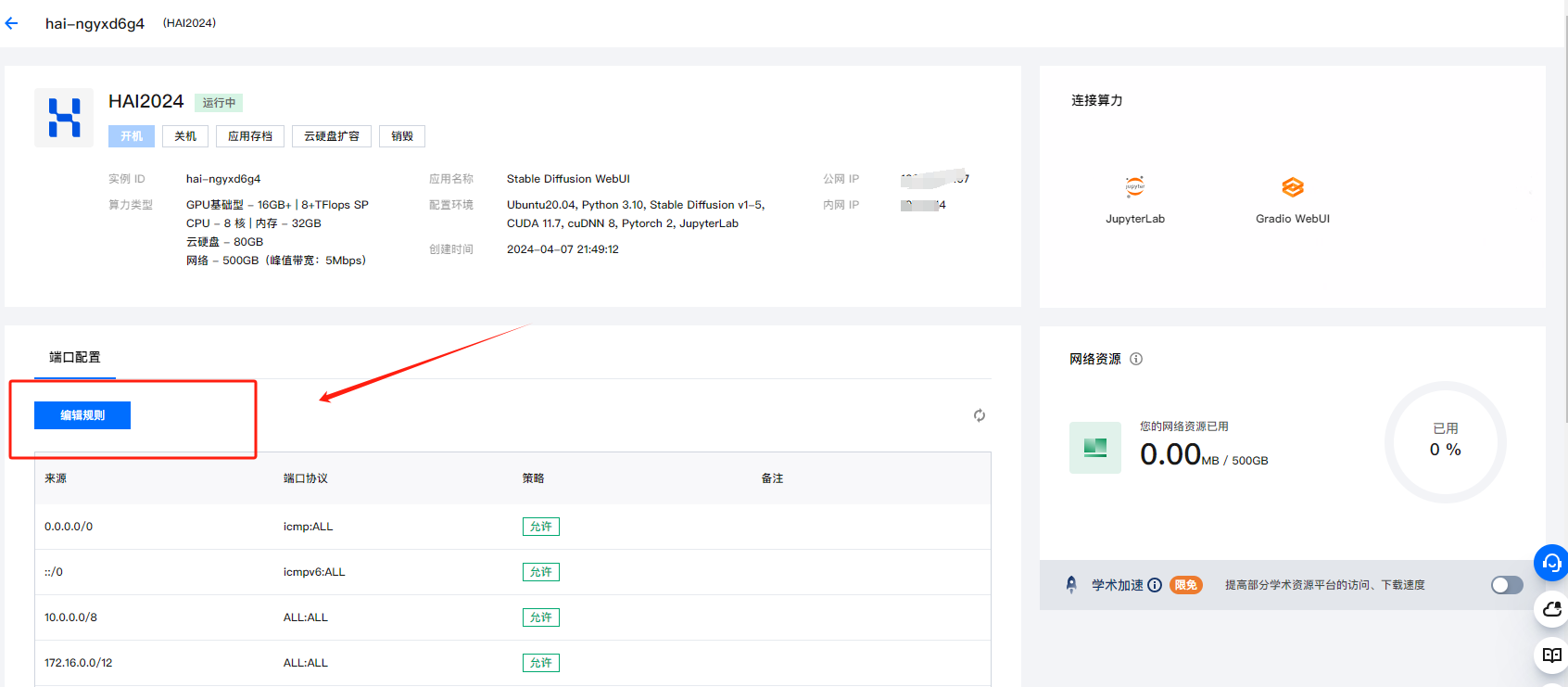
在安全组规则页面中,在入站规则页签单击添加规则,点击【添加规则】

进入添加规则页面配置如下内容后点击确定
来源:0.0.0.0/0
协议端口:TCP:7862 (根据您配置的端口填写)
配置完成后在浏览器输入地址: http://服务器 IP 地址:端口号/docs 可查看相关的 API 接口使用指南
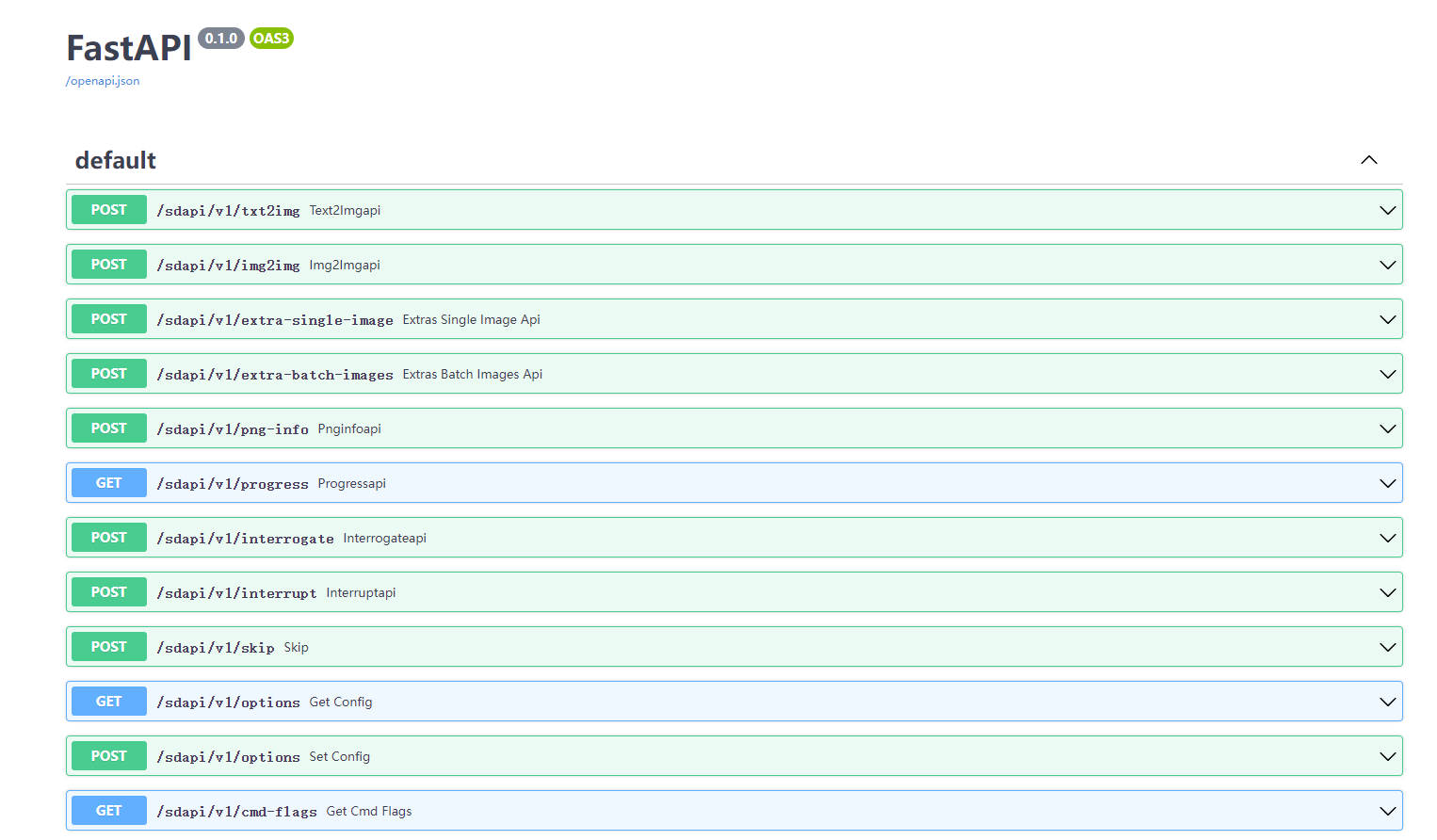
点击任何一个接口可以看到接口详细信息
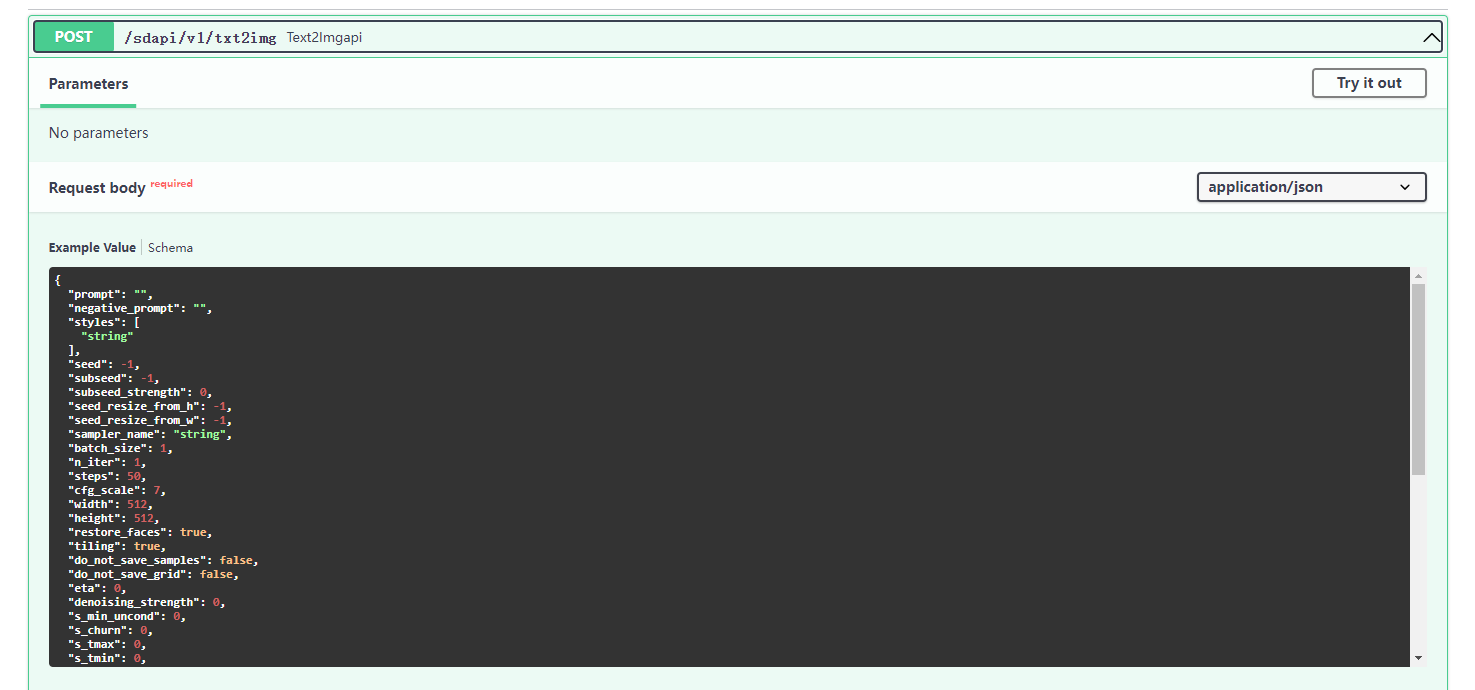
点击【Try it out】后如图

点击执行【Execute】既可以看到接口调用结果。
到这里,利用体验 JupyterLab 进行 StableDiffusion API 的部署也就完成了。
销毁实例
另外如果你是按小时购买的高性能应用服务HAI实例,那么建议您用完之后,如果后续暂时不用的话可以销毁实例,节约成本。销毁操作如图

操作体验
到这里,基于腾讯云高性能应用服务 HAI 搭建并使用 AI 模型 StableDiffusion 进行文生图的操作就完成了,整个操作过程巨简单,你只需要选择创建实例的时候选择好应用,大部分配置默认就可以,点击立即购买就完成了从购买服务器到部署应用的全操作,一键部署,极大的简化了操作步骤,降低了上手难度,很不错。
官方提供的部署文档也简单易懂,其实应用服务HAI设计到这个简单的程度,个人觉得没有文档,小白新手部署也不会有任何卡顿,哈哈。
但是也有一点小建议:目前高性能应用服务HAI实例文生图模型推理的训练可能还不太充足,提供很多精准关键词的文生图,感觉生成的图片还是不太理想,希望后期可以升级现有的文生图模型,提升文生图质量。
另外一点小建议:希望可以优化一下发布文章的markdown编辑器,界面UI可以再美化一点的。应用服务实例页面希望可以增加停止应用服务的功能,停止应用后不再计费,后续需要用的时候直接启用就可以。目前当下不用的话只能销毁实例,否则会一直按小时扣费。
最后赞一下【云开发者社区助理】:由于本篇文章我是分两天写完,第一天写了一个半小时后,受限于时间原因,保存了草稿,结果第二天打开草稿,图片全不能显示了,然后我就联系了【云开发者社区助理】,反馈了问题后,很快就修复好了,不用我再重新部署一遍服务截图了,很棒,赞一下。
原创声明:本文系作者授权腾讯云开发者社区发表,未经许可,不得转载。
如有侵权,请联系 cloudcommunity@tencent.com 删除。
原创声明:本文系作者授权腾讯云开发者社区发表,未经许可,不得转载。
如有侵权,请联系 cloudcommunity@tencent.com 删除。
